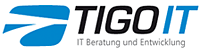

Update für ReNoNet mit besserer Office 2007 Unterstützung in Vorbereitung (für Bestandskunden kostenlos).
Standardmäßig werden ReNo und ReNoNet in allen Sitzungen von Word und Excel mit einer eigenen Symbolleiste angezeigt. Falls dies nicht gewünscht ist, können ReNo und ReNoNet mit Hilfe von Makros ein- und ausgeschaltet werden.
Hinweis: Der Klassenname für das ReNo Freeware Add-In hat sich in der Version 2.0 geändert: ReNo.ReNoClass anstatt RechnungsNr.RechNrClass. Der alte Klassenname funktioniert nur mit der Version 1.2!
Dazu muss zunächst das Ladeverhalten von ReNo in der Registry angepasst werden. Unter den beiden Schlüsseln
HCU\Software\Microsoft\Office\Excel\Addins\ReNo.ReNoClass
HCU\Software\Microsoft\Office\Word\Addins\ReNo.ReNoClass
muss der Wert LoadBehavior auf 8 oder 9 gestellt werden (Standard ist 3). Damit wird ReNo nicht mehr mit der Office-Anwendung gestartet, sondern nur aktiv, wenn dies explizit gewünscht wird.
Das Ladeverhalten von ReNoNet wird ebenfalls in der Registry angepasst. Unter den Schlüsseln
HCU\Software\Microsoft\Office\Excel\Addins\ReNoNet.ReNoNetCoClass
HCU\Software\Microsoft\Office\Word\Addins\ReNoNet.ReNoNetCoClass
muss der Wert LoadBehavior auf 8 oder 9 gestellt werden (Standard ist 3). Damit wird ReNoNet nicht mehr mit der Office-Anwendung gestartet, sondern nur aktiv, wenn dies explizit gewünscht wird.
Zum Aktivieren der Add-Ins bieten sich nun zwei Wege an: Manuell über die COM-Add-Ins Schaltfläche oder per Makro automatisch beim Laden von bestimmten Vorlagen.
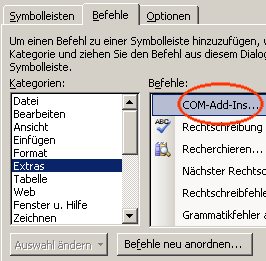 Die Schaltfläche COM-Add-In muss erst in Word oder Excel über die
Anpassen Funktion zu einer Symbolleiste hinzugefügt werden.
Die Schaltfläche COM-Add-In muss erst in Word oder Excel über die
Anpassen Funktion zu einer Symbolleiste hinzugefügt werden.
Über das Menü Ansicht/Symbolleisten/Anpassen zum Karteireiter Befehle wechseln (siehe Abb. rechts).
Bei den Kategorien Extras wählen und schließlich den Button "COM-Add-Ins..." per Drag & Drop zu einer bestehenden Symbol- oder Menüleiste hinzufügen.
Mit Hilfe dieser Schaltfläche können COM-Add-Ins installiert und aktiviert oder auch deaktiviert werden.
Die COM-Add-In Schaltfläche befindet sich unter der runden Office-Schaltfläche, dann Word/Excel-Optionen. Dort auf die Ansicht Add-Ins wechseln.
Unter Verwalten COM-Add-Ins auswählen und Gehe zu... klicken.
Sollen die Add-Ins nur in bestimmten Mustervorlagen (Excel) oder Dokumentvorlagen (Word) erscheinen, z.B. nur in den Rechnungsvorlagen, können ReNo oder ReNoNet automatisch über Makros aktiviert werden. Dazu werden die AutoOpen und AutoClose Makros von Word bzw. die Auto_Open und Auto_Close Funktionen von Excel verwendet.
Application.COMAddIns.Item("ReNo.ReNoClass").Connect=True
CommandBars("tigo-IT ReNo").Visible = True
CommandBars("tigo-IT ReNo").Visible = False
Application.COMAddIns.Item("ReNo.ReNoClass").Connect=False
Application.COMAddIns.Item("ReNoNet.ReNoNetCoClass").Connect=True
CommandBars("ReNoNet").Visible = True
CommandBars("ReNoNet").Visible = False
Application.COMAddIns.Item("ReNoNet.ReNoNetCoClass").Connect=False
Die Auto-Makros bewirken, dass ReNo bzw. ReNoNet geladen, aktiviert und die dazugehörige Symbolleisten angezeigt werden.
Public Sub Makro1()
Dim oAdd As Object
Set oAdd =
Application.COMAddIns.Item ("ReNoNet.ReNoNetCoClass").Object
Debug.Print oAdd.SetIniFile ("C:\Daten\ReNoNet\reno_counter.ini")
End Sub
Die Funktion SetIniFile() liefert "Wahr" zurück, wenn der Wechsel erfolgreich war.